Sticky note của windows 7 sẽ giúp bạn nhắc nhở những công việc cần làm, giúp bạn không bỏ sót một công việc nào hết nhở sử dụng ghi chú trên desktop.
Tips cách sử dụng máy tính windows 7
Hầu hết các bạn sử dụng windows 7 để bỏ quá một tiện ích vô cùng hữu dụng khí làm việc. Đó là sử dụng sticky note trên windows 7 tạo những ghi chú trên desktop. Nhằm mục đích nhắc nhở bạn những gì đã làm và những gì đã làm.
Cách bạn vào start chọn All Progarams chọn tiếp Accessories cuối cùng chọn Sticky Notes ra ghí chú sẽ hiển thị ra desktop.
Note: bạn cũng có thể nhập trực tiếp Sticky vào ở tìm kiếm rùi chọn Sticky Notes cũng được

Giao diện của Sticky Notes trên win 7
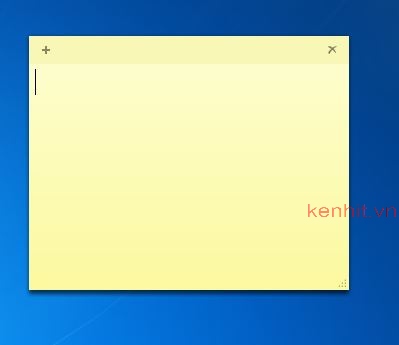
Thay đổi màu nền cho Sticky Notes
Bạn hoàn toàn có thể thay đổi màu mặc định của Sticky Notes bằng cách kích chuột phải vào Sticky Notes và chọn màu mình thích thui
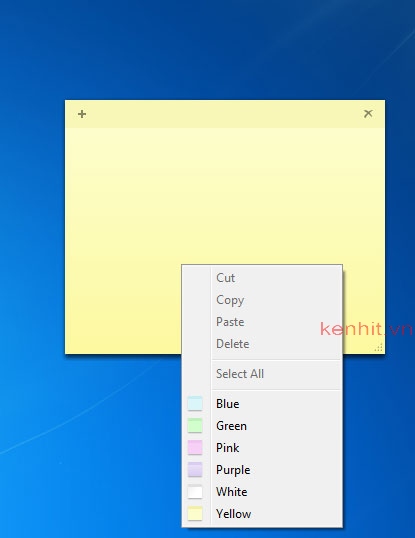
Ở đây mình chọn màu xanh còn bạn thích màu nào thì tùy bạn nhé

Thêm xóa ghi chú
Để thêm một Sticky Notes khác thì bạn hãy kích vào biểu tượng dấu cộng nhỏ ở bên trai như hình bên dưới

Vẫy là mình đã tạo thêm được một Sticky Notes khác rùi.
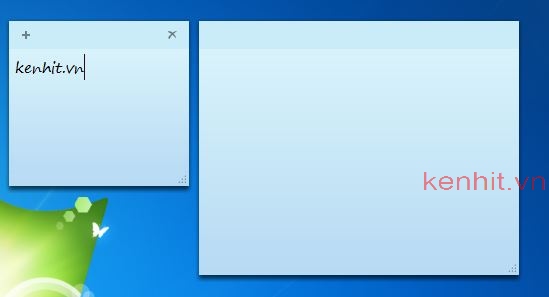
Và nếu bạn muốn xóa đi thì đơn giản chỉ cần kích chuột vào biểu tượng x là sẽ loại bỏ được Sticky Notes.

Sẽ có hộp thoải hỏi bạn có muốn xóa không nếu muốn xóa thì bạn chọn Yes thui

Định dạng cho Sticky Notes
Sticky Notes cũng định dạng bình thường giống với word, nên các bạn cứ thực hiện như ở trong word là được.
Sao lưu Sticky Notes khi lỗi windows
Trước khi bạn muốn cài windows hay chuyển sang một máy tính khác bạn hay sao lưu lại Sticky Notes để không bị mất những ghi chú quan trọng của mình.
Để sao lưu các bạn vào theo đường dẫn sau
C:\Users\avav\AppData\Roaming\Microsoft\Sticky Notes

Note:
avav là tên máy tính của bạn
AppData sẽ bị ẩn bạn cho hiện thị file ẩn mới nhìn thấy được không bạn cứ tự đáng vào cũng được.
Bạn copy lại file StickyNotes.snt này lại và sau khi cài windows song lại vào đường dẫn trên và paste file này vào.
Như vậy sẽ không bị mất ghi chú trên desktop.
Cách sử dụng Stick Notes chỉ đơn giản thế thui nhưng tác dụng của Stick Notes thì vồ cùng nhiều trong công việc hay học tập của các bạn đó.
Cám ơn các bạn đã đọc bài viết
Chúc các bạn thành công!

Hướng dẫn mọi người chi tiết cách cài đặt win 7 một cách đơn giản nhất giúp

Khi máy tính bị lỗi windows hay chạy chậm lúc này ta cần phải reset lại máy

Khi chúng ta tăng tốc máy tính win 7 sẽ làm máy tính chạy nhanh hơn, mượt
Thay đổi địa chỉ ip sẽ giúp cho máy tính có thể vào lại được mạng

Cách xem tên máy tính giúp các bạn có thể chia sẻ dữ liệu giữa
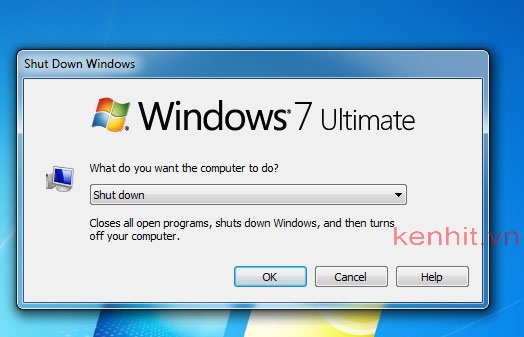
Cách tắt máy tính win 7 đúng cách giúp chiếc máy tính của
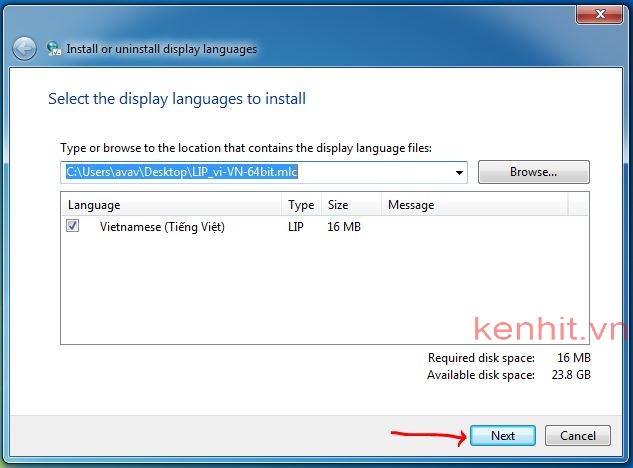
Nếu bạn thích cài đặt ngôn ngữ tiếng viết cho máy tính trên win 7 thì

Cách đổi mật khẩu máy tính trên win 7 là điều cần thiết cho mỗi người

Cách cài đặt password cho máy tính windows 7 giúp bạn an tâm hơn với những